ibosstoken Proces obsługi (wydawania, personalizacji i korzystania) Tokena mobilnego do systemu BOŚBank24 iboss
|
|
|
- Lech Tomczyk
- 8 lat temu
- Przeglądów:
Transkrypt
1 BANK OCHRONY ŚRODOWISKA S.A. ul. Żelazna 32 / Warszawa tel.: (+48 22) faks: (+48 22) bos@bosbank.pl Instrukcja użytkownika systemu bankowości internetowej dla firm ibosstoken Proces obsługi (wydawania, personalizacji i korzystania) Tokena mobilnego do systemu BOŚBank24 iboss BOŚBank24 iboss infolinia Sąd Rejonowy dla m.st. Warszawy XII Wydział Gospodarczy Krajowego Rejestru Sądowego I KRS NIP Kapitał zakładowy: zł wpłacony w całości.
2 Spis treści I. Co to jest Token mobilny... 3 II. Ważne informacje przed instalacją Tokena mobilnego... 3 III. Instalacja ibosstokena... 4 IV. Pobranie aplikacji... 4 V. Personalizacja aplikacji... 5 VI. Korzystanie z ibosstokena... 7 VII. Logowanie do BOŚBank24 iboss przy użyciu Tokena mobilnego VIII. Autoryzacja dyspozycji przy użyciu Tokena mobilnego IX. Zmiana numeru PIN do ibosstokena X. Zmiana języka XI. Informacja o ibosstoken XII. Inne informacje Instrukcja użytkownika systemu bankowości internetowej dla firm BOŚBank24 iboss Strona 2
3 I. Co to jest Token mobilny ibosstoken / Token mobilny to aplikacja instalowana na urządzeniu mobilnym (np. telefonie komórkowym) generująca dane do logowania oraz autoryzacji w systemie BOŚBank24 iboss. Aplikacja jest udostępniana przez Bank Ochrony Środowiska S.A. ibosstoken jest dostępny w wersjach dla systemów Android, ios (iphone), Windows Phone oraz telefonów wspierających technologię Java. Token mobilny działa w trybie off-line tzn. w trakcie generowania haseł nie łączy się z Internetem ani z systemem bankowym. Aplikacja nie przesyła smsów. Aplikacja wymaga połączenia z Internetem tylko w trzech przypadkach: 1. Podczas pobierania aplikacji. 2. Podczas instalacji aplikacji. 3. Podczas zmiany numeru PIN do aplikacji. II. Ważne informacje przed instalacją Tokena mobilnego 1. Należy sprawdzić, czy konfiguracja telefonu umożliwia dostęp do Internetu. W tym celu można skorzystać z opcji automatycznej konfiguracji telefonu komórkowego dostępnej na stronie internetowej operatora telefonii komórkowej. Aby dokonać automatycznej konfiguracji należy znać producenta i model posiadanego telefonu oraz nazwę operatora. Na stornach operatorów znajdują się linki dotyczące konfiguracji telefonów. Poniżej podajemy te adresy: Orange: Plus: Play: T-Mobile: Wsparcie w zakresie pobrania, instalacji i obsługi Tokena mobilnego świadczą Konsultanci z Call Center BOŚ Banku pod numerem telefonu , Instrukcja użytkownika systemu bankowości internetowej dla firm BOŚBank24 iboss Strona 3
4 III. Instalacja ibosstokena Na telefon komórkowy podany w Banku jako numer do ibosstokena zostaną przysłane dwa smsy: 1. SMS zawierający link z adresem strony, z której należy pobrać aplikację Tokena mobilnego. 2. SMS zawierający 16-cyfrowy kod personalizacyjny. UWAGA! Link oraz 16-cyfrowy kod personalizacyjny ważny jest przez 7 dni! IV. Pobranie aplikacji 1. Zapisz kod personalizacyjny jaki został przesłany w SMS. 2. Otwórz wiadomość z linkiem do pobrania aplikacji Tokena mobilnego. Kliknij na link lub w zależności od posiadanego modelu telefonu wybierz polecenie: Pobierz, Otwórz adres URL, Idź do itp. W tym momencie musisz mieć dostęp do Internetu aby pobrać aplikację z serwera bankowego lub ze sklepu. W przypadku wyświetlenia komunikatu ostrzegającego o potencjalnym zagrożeniu dotyczącym instalowania aplikacji z nieznanych źródeł należy potwierdzić dalszą chęć pobierania aplikacji. Jest to standardowe ostrzeżenie dotyczące pobierania danych z Internetu. Dla telefonów z systemem Android, Windows Phone oraz ios aplikacji ibosstoken może być pobrana bezpośrednio ze sklepów, w których dostępne są te aplikacje: Google Play > Android; Sklep Windows Phone > Windows Phone oraz AppStore > ios. Instrukcja użytkownika systemu bankowości internetowej dla firm BOŚBank24 iboss Strona 4
5 V. Personalizacja aplikacji 1. Po pobraniu aplikacji zainstaluj ją wybierając kolejne polecenia wyświetlane na telefonie. Na tym etapie konieczny jest dostęp do Internetu. Po instalacji aplikacji pojawi się ekran personalizacyjny. W wyświetlone pola należy wprowadzić 16-cyfrowy kod personalizacyjny otrzymany w SMS. Następnie należy potwierdzić wprowadzenie kodu. 2. Na kolejnym ekranie zostaną wyświetlone pola, w których należy nadać numer PIN do Tokena mobilnego. PIN musi zawierać od 4 do 6 cyfr. Nadany numer PIN będzie wymagany każdorazowo przy uruchomieniu ibosstokena. PIN powinien być na tyle skomplikowany, aby nie mógł zostać ustalony przez osoby nieuprawnione. Nie powinien być łatwy do skojarzenia lub podobny np. do Identyfikatora do BOŚBank24 iboss. Instrukcja użytkownika systemu bankowości internetowej dla firm BOŚBank24 iboss Strona 5
6 3. Po wprowadzeniu dwukrotnie numeru PIN i zatwierdzeniu zostanie wyświetlona losowo wybrana przez aplikację flaga państwa. Flaga jest przypisana do nadanego numeru PIN. Należy zapamiętać flagę oraz państwo i zatwierdzić dane. Flaga przypisana przez aplikację do wybranego przez Ciebie numeru PIN będzie wyświetlana każdorazowo przy uruchomieniu Tokena mobilnego i wprowadzeniu prawidłowego numeru PIN. Wyświetlenie innej flagi będzie oznaczać, że został wprowadzony błędny numer PIN. W przypadku wprowadzenia błędnego numeru PIN podczas uruchamiania ibosstokena i zaakceptowaniu wyświetlonej flagi aplikacja zostanie uruchomiona, jednak będzie generować niepoprawne dane. Wprowadzenie trzykrotnie błędnie hasła jednorazowego do logowania w BOŚBank24 iboss spowoduje zablokowanie dostępu do bankowości elektronicznej. Konieczny będzie wówczas kontakt z Call Center lub wizyta w placówce Banku. Wyświetlenie flagi po uruchomieniu ibosstokena stanowi podpowiedź/wskazówkę, potwierdzającą poprawność wprowadzonego numeru PIN. Instrukcja użytkownika systemu bankowości internetowej dla firm BOŚBank24 iboss Strona 6
7 Wyświetlenie Menu aplikacji oznacza, że ibosstoken jest aktywny. VI. Korzystanie z ibosstokena Po popranej instalacji i personalizacji aplikacja ibosstoken generuje następujące dane: LOGOWANIE 1. Po wybraniu opcji generowane są hasła jednorazowe służące do logowania w BOŚBank24 iboss. Więcej informacji na temat logowania znajduje się w punkcie VII Logowanie do BOŚBank24 iboss przy użyciu Tokena mobilnego. Instrukcja użytkownika systemu bankowości internetowej dla firm BOŚBank24 iboss Strona 7
8 2. Po wybraniu opcji AUTORYZACJA i wprowadzeniu danych wyświetlonych pod danymi zlecenia w BOŚBank24 iboss generowany jest kod służący do autoryzacji transakcji. Więcej informacji na temat autoryzacji znajduje się w punkcie VIII Autoryzacja dyspozycji przy użyciu Tokena mobilnego. VII. Logowanie do BOŚBank24 iboss przy użyciu Tokena mobilnego. W celu zalogowania do BOŚBank24 iboss przy użyciu ibosstokena na stronie logowania należy w sekcji Logowanie wybrać z listy rozwijanej pozycję Token mobilny. W wyświetlone pole Identyfikator należy wpisać 8-cyfrowy Identyfikator otrzymany z BOŚ. Następnie należy uruchomić poprzez wpisanie własnego numeru PIN Token mobilny zainstalowany na telefonie. Po uruchomieniu z menu należy wybrać polecenie LOGOWANIE. Na ekranie telefonu zostanie wyświetlone hasło jednorazowe do logowania. Hasło ma 8 znaków. Należy je przepisać w pole Klucz na stronie internetowej. Następnie na stronie internetowej należy kliknąć Zaloguj. VIII. Autoryzacja dyspozycji przy użyciu Tokena mobilnego. W BOŚBank24 iboss pod nadymi przelewu lub paczki przelewów podczas autoryzacji wyświetlane są pola właściwe dla metody autoryzacji, z której korzysta Użytkownik. Jeśli Użytkownik korzysta z Tokena mobilnego w systemie BOŚBank24 iboss w opcji Konfiguracja użytkownika (w górnej części ekranu) powinien ustawić domyślną metodę autoryzacji. Z rozwijanej listy należy wybrać token mobilny. Wówczas pod danymi podpisywanego przelewu lub paczki będą wyświetlane dane dla Tokena mobilnego. Instrukcja użytkownika systemu bankowości internetowej dla firm BOŚBank24 iboss Strona 8
9 Podczas autoryzacji pod danymi dyspozycji zostanie wyświetlone pole: Dane wyświetlone pod przelewem lub paczką przelewów należy wprowadzić do Tokena mobilnego w opcji Autoryzacja. Następnie należy wybrać polecenie Wygeneruj. Aplikacja wyświetli dane które należy wpisać pod danymi przelewu lub paczki w pole Wskazanie tokena. Następnie należy kliknąć polecenie Podpisz. W ten sposób dyspozycja zostanie zautoryzowana. Jeśli została podpisana przez wymagany komplet osób, może zostać przekazana do realizacji. Instrukcja użytkownika systemu bankowości internetowej dla firm BOŚBank24 iboss Strona 9
10 IX. Zmiana numeru PIN do ibosstokena Podczas zmiany numeru PIN konieczne jest połączenie z Internetem. W celu zmiany numeru PIN do Tokena mobilnego należy wybrać polecenie Zmień PIN. W pierwsze wyświetlone okno należy wprowadzić dotychczasowy numer PIN, w kolejne okna nowy PIN. System wyświetli flagę, która będzie podpowiedzią do nowego numeru PIN, należy ją zapamiętać. Instrukcja użytkownika systemu bankowości internetowej dla firm BOŚBank24 iboss Strona 10
11 X. Zmiana języka Wybranie opcji Język/Language umożliwia zmianę wersji językowej ibosstokena. Dostępne są wersje w języku polskim i angielskim. Instrukcja użytkownika systemu bankowości internetowej dla firm BOŚBank24 iboss Strona 11
12 XI. Informacja o ibosstoken Wybranie opcji wywołania menu telefonu (polecenia są różne w zależności od modelu aparatu telefonicznego) powoduje wyświetlanie dodatkowego menu aplikacji. Kliknięcie opcji O programie powoduje wyświetlenie informacji o aplikacji. XII. Inne informacje 1. Token mobilny jest instalowany na aparacie telefonicznym, zatem zmiana numeru telefonu nie wymaga wydania nowego Tokena mobilnego. 2. Wydanie nowego Tokena mobilnego jest konieczne jeśli Użytkownik będzie korzystać z innego aparatu telefonicznego. 3. Jeśli Użytkownik instaluje nowy Token mobilny na tym samym aparacie telefonicznym, starą aplikację należy usunąć, a dopiero później instalować nową. Instrukcja użytkownika systemu bankowości internetowej dla firm BOŚBank24 iboss Strona 12
INSTRUKCJA INSTALACJI I AKTYWACJI KB TOKENA
 INSTRUKCJA INSTALACJI I AKTYWACJI KB TOKENA Co to jest KB token i token sprzętowy? KB token (inaczej token mobilny) jest aplikacją instalowaną w telefonie komórkowym, umożliwiającą generowanie haseł jednorazowych.
INSTRUKCJA INSTALACJI I AKTYWACJI KB TOKENA Co to jest KB token i token sprzętowy? KB token (inaczej token mobilny) jest aplikacją instalowaną w telefonie komórkowym, umożliwiającą generowanie haseł jednorazowych.
INSTRUKCJA ZMIANY METODY AUTORYZACJI W SERWISIE KB24
 INSTRUKCJA ZMIANY METODY AUTORYZACJI W SERWISIE KB24 Co to jest KB token i token wielofunkcyjny? KB token (inaczej token mobilny) jest aplikacją instalowaną w telefonie komórkowym, umożliwiającą generowanie
INSTRUKCJA ZMIANY METODY AUTORYZACJI W SERWISIE KB24 Co to jest KB token i token wielofunkcyjny? KB token (inaczej token mobilny) jest aplikacją instalowaną w telefonie komórkowym, umożliwiającą generowanie
Instrukcja użytkowania KB tokena
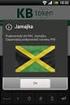 Instrukcja użytkowania KB tokena Wstęp Co to jest KB token? KB token (inaczej token mobilny) jest aplikacją instalowaną w telefonie komórkowym, umożliwiającą generowanie haseł jednorazowych. Token mobilny
Instrukcja użytkowania KB tokena Wstęp Co to jest KB token? KB token (inaczej token mobilny) jest aplikacją instalowaną w telefonie komórkowym, umożliwiającą generowanie haseł jednorazowych. Token mobilny
INSTRUKCJA OBSŁUGI PEKAOTOKENA DLA UŻYTKOWNIKÓW PEKAO24
 INSTRUKCJA OBSŁUGI PEKAOTOKENA DLA UŻYTKOWNIKÓW PEKAO24 2 SPIS TREŚCI WYMAGANE USTAWIENIA TELEFONÓW... 3 ZMIANA METODY AUTORYZACJI NA PEKAOTOKEN... 3 INSTALACJA ORAZ URUCHOMIENIE APLIKACJI KROK PO KROKU...
INSTRUKCJA OBSŁUGI PEKAOTOKENA DLA UŻYTKOWNIKÓW PEKAO24 2 SPIS TREŚCI WYMAGANE USTAWIENIA TELEFONÓW... 3 ZMIANA METODY AUTORYZACJI NA PEKAOTOKEN... 3 INSTALACJA ORAZ URUCHOMIENIE APLIKACJI KROK PO KROKU...
INSTRUKCJA OBSŁUGI PEKAOTOKENA DLA UŻYTKOWNIKÓW PEKAO24
 INSTRUKCJA OBSŁUGI PEKAOTOKENA DLA UŻYTKOWNIKÓW PEKAO24 SPIS TREŚCI WYMAGANE USTAWIENIA TELEFONU 3 ZMIANA METODY AUTORYZACJI NA PEKAOTOKEN 3 OBSŁUGA PEKAOTOKENA NA URZĄDZENIACH Z SYSTEMEM ANDROID I ios
INSTRUKCJA OBSŁUGI PEKAOTOKENA DLA UŻYTKOWNIKÓW PEKAO24 SPIS TREŚCI WYMAGANE USTAWIENIA TELEFONU 3 ZMIANA METODY AUTORYZACJI NA PEKAOTOKEN 3 OBSŁUGA PEKAOTOKENA NA URZĄDZENIACH Z SYSTEMEM ANDROID I ios
Instrukcja pierwszego logowania do Mobilnego Banku. Strona 1
 Instrukcja pierwszego logowania do Mobilnego Banku Strona 1 Drogi Kliencie, przygotowaliśmy dla Ciebie instrukcję, która w sposób przejrzysty poprowadzi Cię przez pierwsze logowanie do systemu Mobilny
Instrukcja pierwszego logowania do Mobilnego Banku Strona 1 Drogi Kliencie, przygotowaliśmy dla Ciebie instrukcję, która w sposób przejrzysty poprowadzi Cię przez pierwsze logowanie do systemu Mobilny
INSTRUKCJA OBSŁUGI TOKENA WIELOFUNKCYJNEGO
 INSTRUKCJA OBSŁUGI TOKENA WIELOFUNKCYJNEGO Spis treści 1. Pierwsze użycie tokena nadanie numeru PIN... 3 2. Przygotowanie tokena do pracy... 4 3. Logowanie do serwisu KB24... 4 4. Autoryzacja przelewów....
INSTRUKCJA OBSŁUGI TOKENA WIELOFUNKCYJNEGO Spis treści 1. Pierwsze użycie tokena nadanie numeru PIN... 3 2. Przygotowanie tokena do pracy... 4 3. Logowanie do serwisu KB24... 4 4. Autoryzacja przelewów....
Usługi mobilne ipko biznes
 Usługi mobilne ipko biznes Spis treści TOKEN MOBILNY... 3 Korzystanie z aplikacji Token ipko biznes... 4 LISTA OBSŁUGIWANYCH TELEFONÓW... 5 IPKO BIZNES NA BLACKBERRY... 5 Wymagania i pobranie aplikacji...
Usługi mobilne ipko biznes Spis treści TOKEN MOBILNY... 3 Korzystanie z aplikacji Token ipko biznes... 4 LISTA OBSŁUGIWANYCH TELEFONÓW... 5 IPKO BIZNES NA BLACKBERRY... 5 Wymagania i pobranie aplikacji...
INSTRUKCJA OBSŁUGI PEKAOTOKENA DLA UŻYTKOWNIKÓW PEKAO24
 INSTRUKCJA OBSŁUGI PEKAOTOKENA DLA UŻYTKOWNIKÓW PEKAO24 Pekao24 PekaoInternet Bankowość mobilna TelePekao PekaoSMS 1 SPIS TREŚCI USTAWIENIA TELEFONU WYMAGANE PRZY KORZYSTANIU Z APLIKACJI 3 1. Wymagania
INSTRUKCJA OBSŁUGI PEKAOTOKENA DLA UŻYTKOWNIKÓW PEKAO24 Pekao24 PekaoInternet Bankowość mobilna TelePekao PekaoSMS 1 SPIS TREŚCI USTAWIENIA TELEFONU WYMAGANE PRZY KORZYSTANIU Z APLIKACJI 3 1. Wymagania
Instrukcja obsługi PekaoTokena dla użytkowników Pekao24
 Instrukcja obsługi PekaoTokena dla użytkowników Pekao24 Spis treści Ustawienia telefonu wymagane przy korzystaniu z aplikacji str. 3 1 Wymagania techniczne telefonu str. 3 2 Konfiguracja telefonu str.
Instrukcja obsługi PekaoTokena dla użytkowników Pekao24 Spis treści Ustawienia telefonu wymagane przy korzystaniu z aplikacji str. 3 1 Wymagania techniczne telefonu str. 3 2 Konfiguracja telefonu str.
USTAWIENIA UŻYTKOWNIKA
 USTAWIENIA UŻYTKOWNIKA Opcja Konfiguracja Użytkownika umożliwia Użytkownikowi dostosować wygląd systemu BOŚBank24 iboss do własnych preferencji. Możliwe jest: włączenie pomocy wyświetlanej na formatkach
USTAWIENIA UŻYTKOWNIKA Opcja Konfiguracja Użytkownika umożliwia Użytkownikowi dostosować wygląd systemu BOŚBank24 iboss do własnych preferencji. Możliwe jest: włączenie pomocy wyświetlanej na formatkach
MINI PRZEWODNIK - Pierwsze kroki w systemie po wdrożeniu nowej bankowości elektronicznej BOŚBank24 iboss
 MINI PRZEWODNIK - Pierwsze kroki w systemie po wdrożeniu nowej bankowości elektronicznej BOŚBank24 iboss Użytkownik Klienta, logując się do systemu bankowości elektronicznej, zostanie przeniesiony do Ekranu
MINI PRZEWODNIK - Pierwsze kroki w systemie po wdrożeniu nowej bankowości elektronicznej BOŚBank24 iboss Użytkownik Klienta, logując się do systemu bankowości elektronicznej, zostanie przeniesiony do Ekranu
Instrukcja użytkownika systemu bankowości internetowej dla firm KONTRAHENCI. BOŚBank24 iboss
 BANK OCHRONY ŚRODOWISKA S.A. ul. Żelazna 32 / 00-832 Warszawa tel.: (+48 22) 850 87 35 faks: (+48 22) 850 88 91 e-mail: bos@bosbank.pl Instrukcja użytkownika systemu bankowości internetowej dla firm KONTRAHENCI
BANK OCHRONY ŚRODOWISKA S.A. ul. Żelazna 32 / 00-832 Warszawa tel.: (+48 22) 850 87 35 faks: (+48 22) 850 88 91 e-mail: bos@bosbank.pl Instrukcja użytkownika systemu bankowości internetowej dla firm KONTRAHENCI
Przewodnik użytkownika dla usługi CUI Klient indywidualny (CBP)
 Przewodnik użytkownika dla usługi CUI Klient indywidualny (CBP) 1. Uruchomienie systemu W celu uruchomienia aplikacji należy: Uruchomić przeglądarkę internetową wpisać adres strony https://bsozarow.cui.pl
Przewodnik użytkownika dla usługi CUI Klient indywidualny (CBP) 1. Uruchomienie systemu W celu uruchomienia aplikacji należy: Uruchomić przeglądarkę internetową wpisać adres strony https://bsozarow.cui.pl
Instrukcja korzystania z aplikacji mobilnej mtoken Asseco MAA
 Instrukcja korzystania z aplikacji mobilnej mtoken Asseco MAA mtoken Asseco MAA to aplikacja instalowana w telefonie komórkowym lub innym urządzeniu mobilnym, służąca do autoryzacji dyspozycji pochodzących
Instrukcja korzystania z aplikacji mobilnej mtoken Asseco MAA mtoken Asseco MAA to aplikacja instalowana w telefonie komórkowym lub innym urządzeniu mobilnym, służąca do autoryzacji dyspozycji pochodzących
1/12. Podręcznik użytkownika bankowości korporacyjnej
 1/12 Podręcznik użytkownika bankowości korporacyjnej Spis treści Słownik pojęć...3 1. Autoryzacja do systemu bankowości internetowej...4 Logowanie administratora...4 Pierwsze logowanie administratora...4
1/12 Podręcznik użytkownika bankowości korporacyjnej Spis treści Słownik pojęć...3 1. Autoryzacja do systemu bankowości internetowej...4 Logowanie administratora...4 Pierwsze logowanie administratora...4
Elektroniczna Bankowość. EBO Token PRO. 19 sierpnia 2019
 Elektroniczna Bankowość. EBO Token PRO. 19 sierpnia 2019 Prawa autorskie do niniejszego dokumentu należą do: I-BS.pl Sp. z o.o. ul. Solidarności 2A, 37-450 Stalowa Wola, tel. 15 641 61 67,68 tel./fax 15
Elektroniczna Bankowość. EBO Token PRO. 19 sierpnia 2019 Prawa autorskie do niniejszego dokumentu należą do: I-BS.pl Sp. z o.o. ul. Solidarności 2A, 37-450 Stalowa Wola, tel. 15 641 61 67,68 tel./fax 15
Instrukcja korzystania z aplikacji mobilnej mtoken Asseco MAA. Przewodnik dla użytkownika
 1. Wstęp... 3 2. Wymagania techniczne... 3 3. Instalacja mtoken Asseco MAA na urządzeniu mobilnym... 4 4. Powiązanie urządzenia mobilnego z bankowością elektroniczną... 5 5. Logowanie do aplikacji mtoken
1. Wstęp... 3 2. Wymagania techniczne... 3 3. Instalacja mtoken Asseco MAA na urządzeniu mobilnym... 4 4. Powiązanie urządzenia mobilnego z bankowością elektroniczną... 5 5. Logowanie do aplikacji mtoken
Instrukcja użytkownika tokena mobilnego (mtokena) systemu KBI
 Instrukcja użytkownika tokena mobilnego (mtokena) systemu KBI Instrukcja mtoken Bank Spółdzielczy w Brodnicy Strona 1 Wstęp Głównym zadaniem aplikacji token mobilny (Asseco MAA) zwanej dalej mtokenem jest
Instrukcja użytkownika tokena mobilnego (mtokena) systemu KBI Instrukcja mtoken Bank Spółdzielczy w Brodnicy Strona 1 Wstęp Głównym zadaniem aplikacji token mobilny (Asseco MAA) zwanej dalej mtokenem jest
Instrukcja pierwszego uruchomienia i aktywacji aplikacji PBSbank24 mobile
 Instrukcja pierwszego uruchomienia i aktywacji aplikacji PBSbank24 mobile Podkarpacki Bank Spółdzielczy z siedzibą w Sanoku ul. Mickiewicza 7, 38-500 Sanok Sąd Rejonowy w Rzeszowie, XII Wydział Gospodarczy
Instrukcja pierwszego uruchomienia i aktywacji aplikacji PBSbank24 mobile Podkarpacki Bank Spółdzielczy z siedzibą w Sanoku ul. Mickiewicza 7, 38-500 Sanok Sąd Rejonowy w Rzeszowie, XII Wydział Gospodarczy
Instrukcja Obsługi Tokena VASCO DP 280
 Instrukcja Obsługi Tokena VASCO DP 280 Łęczna 2015 Historia zmian L.p. Data Autor Wersja systemu Opis zmiany 1. 2015-07-22 Mozgawa Robert 2.35.002C Utworzenie dokumentu 1 1. Pierwsze uruchomienie W celu
Instrukcja Obsługi Tokena VASCO DP 280 Łęczna 2015 Historia zmian L.p. Data Autor Wersja systemu Opis zmiany 1. 2015-07-22 Mozgawa Robert 2.35.002C Utworzenie dokumentu 1 1. Pierwsze uruchomienie W celu
Instrukcja instalacji i konfiguracji podpisu kwalifikowanego dla systemu bankowości elektronicznej
 BANK OCHRONY ŚRODOWISKA S.A. ul. Żelazna 32 / 00-832 Warszawa tel.: (+48 22) 850 87 35 faks: (+48 22) 850 88 91 e-mail: bos@bosbank.pl 2. Instrukcja Użytkownika systemu bankowości internetowej dla firm
BANK OCHRONY ŚRODOWISKA S.A. ul. Żelazna 32 / 00-832 Warszawa tel.: (+48 22) 850 87 35 faks: (+48 22) 850 88 91 e-mail: bos@bosbank.pl 2. Instrukcja Użytkownika systemu bankowości internetowej dla firm
PODRĘCZNIK OBSŁUGI BUSINESSNET
 PODRĘCZNIK OBSŁUGI BUSINESSNET. LOGOWANIE. AUTORYZACJA ZLECENIA. NOWY KLUCZ. PRZELEWY 5. ZLECENIA STAŁE 6. MODUŁ PRAWNY 7. DOSTĘP DO DEALINGNET 8. CERTYFIKAT KWALIFIKOWANY JAK ZALOGOWAĆ SIĘ DO BUSINESSNET
PODRĘCZNIK OBSŁUGI BUSINESSNET. LOGOWANIE. AUTORYZACJA ZLECENIA. NOWY KLUCZ. PRZELEWY 5. ZLECENIA STAŁE 6. MODUŁ PRAWNY 7. DOSTĘP DO DEALINGNET 8. CERTYFIKAT KWALIFIKOWANY JAK ZALOGOWAĆ SIĘ DO BUSINESSNET
ZMIANY DLA UŻYTKOWNIKÓW SYSTEMU BANKOWOŚCI INTERNETOWEJ SYGMA OnLine
 ZMIANY DLA UŻYTKOWNIKÓW SYSTEMU BANKOWOŚCI INTERNETOWEJ SYGMA OnLine 801 321 123 WWW.BGZBNPPARIBAS.PL BANKOWOŚĆ INTERNETOWA PL@NET SPIS TREŚCI SPIS TREŚCI 1. AKTYWACJA BANKOWOŚCI INTERNETOWEJ 2. LOGOWANIE
ZMIANY DLA UŻYTKOWNIKÓW SYSTEMU BANKOWOŚCI INTERNETOWEJ SYGMA OnLine 801 321 123 WWW.BGZBNPPARIBAS.PL BANKOWOŚĆ INTERNETOWA PL@NET SPIS TREŚCI SPIS TREŚCI 1. AKTYWACJA BANKOWOŚCI INTERNETOWEJ 2. LOGOWANIE
Wnioski i dyspozycje elektroniczne. Instrukcja użytkownika systemu bankowości internetowej dla firm. BOŚBank24 iboss
 BANK OCHRONY ŚRODOWISKA S.A. ul. Żelazna 32 / 00-832 Warszawa tel.: (+48 22) 850 87 35 faks: (+48 22) 850 88 91 e-mail: bos@bosbank.pl Instrukcja użytkownika systemu bankowości internetowej dla firm Wnioski
BANK OCHRONY ŚRODOWISKA S.A. ul. Żelazna 32 / 00-832 Warszawa tel.: (+48 22) 850 87 35 faks: (+48 22) 850 88 91 e-mail: bos@bosbank.pl Instrukcja użytkownika systemu bankowości internetowej dla firm Wnioski
Przewodnik dla użytkownika. Instrukcja korzystania z aplikacji mobilnej mtoken Asseco MAA
 1. Wstęp... 3 2. Wymagania techniczne... 3 3. Instalacja mtoken Asseco MAA na urządzeniu mobilnym... 4 5. Logowanie do aplikacji mtoken Asseco MAA...10 5. Autoryzacja dyspozycji złożonej w systemie bankowości
1. Wstęp... 3 2. Wymagania techniczne... 3 3. Instalacja mtoken Asseco MAA na urządzeniu mobilnym... 4 5. Logowanie do aplikacji mtoken Asseco MAA...10 5. Autoryzacja dyspozycji złożonej w systemie bankowości
Nowy sposób autoryzacji przelewów w Usłudze Bankowości Elektronicznej
 Nowy sposób autoryzacji przelewów w Usłudze Bankowości Elektronicznej mtoken Asseco MAA to nowoczesna aplikacja do bezpiecznej autoryzacji bankowych transakcji online. Działa ona na urządzeniach mobilnych
Nowy sposób autoryzacji przelewów w Usłudze Bankowości Elektronicznej mtoken Asseco MAA to nowoczesna aplikacja do bezpiecznej autoryzacji bankowych transakcji online. Działa ona na urządzeniach mobilnych
Instrukcja instalacji nośników USB w systemie internetowym Alior Banku
 Instrukcja instalacji nośników USB w systemie internetowym Alior Banku Nośnik USB służy do przechowywania klucza elektronicznego, używanego do logowania i autoryzacji transakcji. Opcja dostępna jest wyłącznie
Instrukcja instalacji nośników USB w systemie internetowym Alior Banku Nośnik USB służy do przechowywania klucza elektronicznego, używanego do logowania i autoryzacji transakcji. Opcja dostępna jest wyłącznie
Instrukcja użytkownika tokena mobilnego (mtokena)
 Instrukcja użytkownika tokena mobilnego (mtokena) Instrukcja mtoken Bank Spółdzielczy w Brodnicy Strona 1 Wstęp Głównym zadaniem aplikacji token mobilny (Asseco MAA) zwanej dalej mtokenem jest autoryzacja
Instrukcja użytkownika tokena mobilnego (mtokena) Instrukcja mtoken Bank Spółdzielczy w Brodnicy Strona 1 Wstęp Głównym zadaniem aplikacji token mobilny (Asseco MAA) zwanej dalej mtokenem jest autoryzacja
CitiDirect EB Portal MobilePASS Instrukcja obsługi
 CitiDirect EB Portal MobilePASS Instrukcja obsługi CitiService Pomoc Techniczna CitiDirect tel. 0 801 343 978, +48 22 690 15 21 poniedziałek piątek; 8:00 17:00 helpdesk.ebs@citi.com www.citihandlowy.pl
CitiDirect EB Portal MobilePASS Instrukcja obsługi CitiService Pomoc Techniczna CitiDirect tel. 0 801 343 978, +48 22 690 15 21 poniedziałek piątek; 8:00 17:00 helpdesk.ebs@citi.com www.citihandlowy.pl
INSTRUKCJA UŻYTKOWNIKA SYSTEMU MDM T-MOBILE DLA URZĄDZEŃ Z SYSTEMEM IOS (FAMOC V 3.18)
 INSTRUKCJA UŻYTKOWNIKA SYSTEMU MDM T-MOBILE DLA URZĄDZEŃ Z SYSTEMEM IOS (FAMOC V 3.18) ROZWIĄZANIE BIZNESOWE, DZIĘKI KTÓREMU ZYSKASZ PEŁNĄ KONTROLĘ NAD WSZYSTKIMI FIRMOWYMI URZĄDZENIAMI MOBILNYMI. T-MOBILE
INSTRUKCJA UŻYTKOWNIKA SYSTEMU MDM T-MOBILE DLA URZĄDZEŃ Z SYSTEMEM IOS (FAMOC V 3.18) ROZWIĄZANIE BIZNESOWE, DZIĘKI KTÓREMU ZYSKASZ PEŁNĄ KONTROLĘ NAD WSZYSTKIMI FIRMOWYMI URZĄDZENIAMI MOBILNYMI. T-MOBILE
Instrukcja uruchomienia i korzystania z mtoken Asseco MAA na urządzeniach mobilnych oraz powiązania z Asseco CBP
 Instrukcja uruchomienia i korzystania z mtoken Asseco MAA na urządzeniach mobilnych oraz powiązania z Asseco CBP Pisz, marzec 2019 1. Wstęp Aplikacja mobilna mtoken Asseco MAA umożliwia autoryzację dyspozycji
Instrukcja uruchomienia i korzystania z mtoken Asseco MAA na urządzeniach mobilnych oraz powiązania z Asseco CBP Pisz, marzec 2019 1. Wstęp Aplikacja mobilna mtoken Asseco MAA umożliwia autoryzację dyspozycji
Instrukcja instalacji nos niko w USB w bankowos ci Alior Banku
 Instrukcja instalacji nos niko w USB w bankowos ci Alior Banku Nośnik USB służy do przechowywania klucza elektronicznego, używanego do logowania i autoryzacji transakcji. Opcja dostępna jest wyłącznie
Instrukcja instalacji nos niko w USB w bankowos ci Alior Banku Nośnik USB służy do przechowywania klucza elektronicznego, używanego do logowania i autoryzacji transakcji. Opcja dostępna jest wyłącznie
Instrukcja uruchomienia i korzystania z mtoken Asseco MAA na urządzeniach mobilnych oraz powiązania z Asseco CBP
 Instrukcja uruchomienia i korzystania z mtoken Asseco MAA na urządzeniach mobilnych oraz powiązania z Asseco CBP Pisz, wrzesień 2019 1. Wstęp Aplikacja mobilna mtoken Asseco MAA umożliwia autoryzację dyspozycji
Instrukcja uruchomienia i korzystania z mtoken Asseco MAA na urządzeniach mobilnych oraz powiązania z Asseco CBP Pisz, wrzesień 2019 1. Wstęp Aplikacja mobilna mtoken Asseco MAA umożliwia autoryzację dyspozycji
Bank Spółdzielczy w Suszu Spółdzielcza Grupa Bankowa. Aplikacja mobilna. Nasz Bank. Przewodnik Użytkownika. system operacyjny Android
 Bank Spółdzielczy w Suszu Spółdzielcza Grupa Bankowa Aplikacja mobilna Nasz Bank Przewodnik Użytkownika system operacyjny Android https://www.bssusz.pl Spis treści WSTĘP... 3 Pobranie Aplikacji mobilnej...
Bank Spółdzielczy w Suszu Spółdzielcza Grupa Bankowa Aplikacja mobilna Nasz Bank Przewodnik Użytkownika system operacyjny Android https://www.bssusz.pl Spis treści WSTĘP... 3 Pobranie Aplikacji mobilnej...
Aplikacja mobilna Nasz Bank
 Aplikacja mobilna Nasz Bank Instrukcja Użytkownika BANK SPÓŁDZIELCZY w ZATORZE Aplikacja mobilna Nasz Bank Przewodnik Użytkownika system operacyjny Android 1 Spis treści WSTĘP... 3 Pobranie Aplikacji mobilnej...
Aplikacja mobilna Nasz Bank Instrukcja Użytkownika BANK SPÓŁDZIELCZY w ZATORZE Aplikacja mobilna Nasz Bank Przewodnik Użytkownika system operacyjny Android 1 Spis treści WSTĘP... 3 Pobranie Aplikacji mobilnej...
Podręcznik użytkownika systemu bankowości internetowej Carrefour
 Podręcznik użytkownika systemu bankowości internetowej Pl@net Carrefour Infolinia: +48 22 134 00 04 https://www.carrefour.pl/uslugi/uslugi-finansowe/bankowosc-internetowa SPIS TREŚCI SPIS TREŚCI 1. AKTYWACJA
Podręcznik użytkownika systemu bankowości internetowej Pl@net Carrefour Infolinia: +48 22 134 00 04 https://www.carrefour.pl/uslugi/uslugi-finansowe/bankowosc-internetowa SPIS TREŚCI SPIS TREŚCI 1. AKTYWACJA
Instrukcja korzystania z aplikacji mobilnej mtoken Asseco MAA
 Instrukcja korzystania z aplikacji mobilnej mtoken Asseco MAA Kowal lipiec 2018 Spis treści 1. Wstęp 2. Instalacja mtoken Asseco MAA 3. Powiązania urządzenia mobilnego z bankowością elektroniczną 4. Logowanie
Instrukcja korzystania z aplikacji mobilnej mtoken Asseco MAA Kowal lipiec 2018 Spis treści 1. Wstęp 2. Instalacja mtoken Asseco MAA 3. Powiązania urządzenia mobilnego z bankowością elektroniczną 4. Logowanie
PODRĘCZNIK OBSŁUGI BUSINESSNET
 PODRĘCZNIK OBSŁUGI BUSINESSNET. LOGOWANIE. AUTORYZACJA ZLECENIA. NOWY KLUCZ. PRZELEWY 5. ZLECENIA STAŁE 6. MODUŁ PRAWNY 7. DOSTĘP DO DEALINGNET 8. ANKIETA MIFID 9. CERTYFIKAT KWALIFIKOWANY JAK ZALOGOWAĆ
PODRĘCZNIK OBSŁUGI BUSINESSNET. LOGOWANIE. AUTORYZACJA ZLECENIA. NOWY KLUCZ. PRZELEWY 5. ZLECENIA STAŁE 6. MODUŁ PRAWNY 7. DOSTĘP DO DEALINGNET 8. ANKIETA MIFID 9. CERTYFIKAT KWALIFIKOWANY JAK ZALOGOWAĆ
Instrukcja uruchomienia mtoken Asseco MAA na urządzeniach mobilnych oraz powiązania z Systemem Bankowości Internetowej def3000ceb
 1. Wstęp Instrukcja uruchomienia mtoken Asseco MAA na urządzeniach mobilnych oraz powiązania z Systemem Bankowości Internetowej def3000ceb Aplikacja mobilna mtoken Asseco MAA umożliwia autoryzację dyspozycji
1. Wstęp Instrukcja uruchomienia mtoken Asseco MAA na urządzeniach mobilnych oraz powiązania z Systemem Bankowości Internetowej def3000ceb Aplikacja mobilna mtoken Asseco MAA umożliwia autoryzację dyspozycji
Zdarzenia bezpieczeństwa
 BANK OCHRONY ŚRODOWISKA S.A. ul. Żelazna 32 / 00-832 Warszawa tel.: (+48 22) 850 87 35 faks: (+48 22) 850 88 91 e-mail: bos@bosbank.pl Zdarzenia bezpieczeństwa Opcja Zdarzenia bezpieczeństwa umożliwia
BANK OCHRONY ŚRODOWISKA S.A. ul. Żelazna 32 / 00-832 Warszawa tel.: (+48 22) 850 87 35 faks: (+48 22) 850 88 91 e-mail: bos@bosbank.pl Zdarzenia bezpieczeństwa Opcja Zdarzenia bezpieczeństwa umożliwia
Obowiązuje od r.
 Obowiązuje od 14.11.2016 r. Instrukcja logowania do Bankowości Internetowej za pomocą hasła maskowanego oraz autoryzacji zleceń kodami SMS. Dostęp do strony logowania następuje poprzez naciśnięcie odpowiedniego
Obowiązuje od 14.11.2016 r. Instrukcja logowania do Bankowości Internetowej za pomocą hasła maskowanego oraz autoryzacji zleceń kodami SMS. Dostęp do strony logowania następuje poprzez naciśnięcie odpowiedniego
Certum Code Signing Instrukcja uzyskania certyfikatu Code Signing SimplySign
 Code Signing Instrukcja uzyskania certyfikatu Code Signing SimplySign Wersja 1.0 Aktywacja certyfikatu Code Signing SimplySign w Sklepie CERTUM W celu aktywacji certyfikatu Code Signing SimplySign należy
Code Signing Instrukcja uzyskania certyfikatu Code Signing SimplySign Wersja 1.0 Aktywacja certyfikatu Code Signing SimplySign w Sklepie CERTUM W celu aktywacji certyfikatu Code Signing SimplySign należy
BANKOWOŚĆ PRZEDSIĘBIORSTW INSTRUKCJA OBSŁUGI TOKENA W SYSTEMIE MILLENET DLA PRZEDSIĘBIORSTW
 BANKOWOŚĆ PRZEDSIĘBIORSTW INSTRUKCJA OBSŁUGI TOKENA W SYSTEMIE MILLENET DLA PRZEDSIĘBIORSTW SPIS TREŚCI I. Token wprowadzenie 2 II. Pierwsze uruchomienie i nadanie PIN-u 4 III. Logowanie z użyciem tokena
BANKOWOŚĆ PRZEDSIĘBIORSTW INSTRUKCJA OBSŁUGI TOKENA W SYSTEMIE MILLENET DLA PRZEDSIĘBIORSTW SPIS TREŚCI I. Token wprowadzenie 2 II. Pierwsze uruchomienie i nadanie PIN-u 4 III. Logowanie z użyciem tokena
ikasa Instrukcja użytkownika
 ikasa Instrukcja użytkownika Spis treści 1. Rejestracja w Usłudze ikasa... 1 2. Aktywacja aplikacji... 2 3. Realizacja płatności... 4 4. Weryfikacja historii płatności:... 5 5. Zmiana kodu PIN... 5 6.
ikasa Instrukcja użytkownika Spis treści 1. Rejestracja w Usłudze ikasa... 1 2. Aktywacja aplikacji... 2 3. Realizacja płatności... 4 4. Weryfikacja historii płatności:... 5 5. Zmiana kodu PIN... 5 6.
Awizowanie. Instrukcja użytkownika systemu bankowości internetowej dla firm. BOŚBank24 iboss
 BANK OCHRONY ŚRODOWISKA S.A. ul. Żelazna 32 / 00-832 Warszawa tel.: (+48 22) 850 87 35 faks: (+48 22) 850 88 91 e-mail: bos@bosbank.pl Instrukcja użytkownika systemu bankowości internetowej dla firm Awizowanie
BANK OCHRONY ŚRODOWISKA S.A. ul. Żelazna 32 / 00-832 Warszawa tel.: (+48 22) 850 87 35 faks: (+48 22) 850 88 91 e-mail: bos@bosbank.pl Instrukcja użytkownika systemu bankowości internetowej dla firm Awizowanie
Instrukcja korzystania z aplikacji mobilnej mtoken Asseco MAA klient korporacyjny
 Instrukcja korzystania z aplikacji mobilnej mtoken Asseco MAA klient korporacyjny Kowal lipiec 2018 Spis treści 1. Wstęp 2. Instalacja mtoken Asseco MAA 3. Powiązania urządzenia mobilnego z bankowością
Instrukcja korzystania z aplikacji mobilnej mtoken Asseco MAA klient korporacyjny Kowal lipiec 2018 Spis treści 1. Wstęp 2. Instalacja mtoken Asseco MAA 3. Powiązania urządzenia mobilnego z bankowością
ZLECENIA STAŁE. Instrukcja Użytkownika systemu bankowości internetowej dla firm. BOŚBank24 iboss
 BANK OCHRONY ŚRODOWISKA S.A. ul. Żelazna 32 / 00-832 Warszawa tel.: (+48 22) 850 87 35 faks: (+48 22) 850 88 91 e-mail: bos@bosbank.pl Instrukcja Użytkownika systemu bankowości internetowej dla firm ZLECENIA
BANK OCHRONY ŚRODOWISKA S.A. ul. Żelazna 32 / 00-832 Warszawa tel.: (+48 22) 850 87 35 faks: (+48 22) 850 88 91 e-mail: bos@bosbank.pl Instrukcja Użytkownika systemu bankowości internetowej dla firm ZLECENIA
INSTRUKCJA POWIĄZANIA BANKOWOŚCI INTERNETOWEJ Z APLIKACJĄ MOBILNĄ mtoken ASSECO MAA KLIENCI INDYWIDUALNI
 INSTRUKCJA POWIĄZANIA BANKOWOŚCI INTERNETOWEJ Z APLIKACJĄ MOBILNĄ mtoken ASSECO MAA KLIENCI INDYWIDUALNI ŁĘCZNA SIERPIEŃ 2018 L.p. Data Autor Wersja systemu Opis zmiany 1. 2018-08-08 Paweł Błaszczak 2.06.002C
INSTRUKCJA POWIĄZANIA BANKOWOŚCI INTERNETOWEJ Z APLIKACJĄ MOBILNĄ mtoken ASSECO MAA KLIENCI INDYWIDUALNI ŁĘCZNA SIERPIEŃ 2018 L.p. Data Autor Wersja systemu Opis zmiany 1. 2018-08-08 Paweł Błaszczak 2.06.002C
Instrukcja logowania i realizacji podstawowych transakcji w systemie bankowości internetowej dla klientów biznesowych BusinessPro.
 Instrukcja logowania i realizacji podstawowych transakcji w systemie bankowości internetowej dla klientów biznesowych BusinessPro aktualizacja: 12 czerwca 2017 r. Spis treści: 1. Pierwsze logowanie do
Instrukcja logowania i realizacji podstawowych transakcji w systemie bankowości internetowej dla klientów biznesowych BusinessPro aktualizacja: 12 czerwca 2017 r. Spis treści: 1. Pierwsze logowanie do
Autoryzacja zleceń kodem SMS. Dodatek do instrukcji głównej
 Płońsk 2019 Spis treści Spis treści Oznaczenia...3...4 1.1. Pierwsze logowanie...4 1.2. Logowanie do systemu...6 1.3. Reset hasła dostępu...7 1.4. Zmiana hasła dostępu...7 2. Autoryzacja kodem SMS...9
Płońsk 2019 Spis treści Spis treści Oznaczenia...3...4 1.1. Pierwsze logowanie...4 1.2. Logowanie do systemu...6 1.3. Reset hasła dostępu...7 1.4. Zmiana hasła dostępu...7 2. Autoryzacja kodem SMS...9
Silne uwierzytelnianie dla klienta indywidualnego
 BANK SPÓŁDZIELCZY W ŚLESINIE Silne uwierzytelnianie dla klienta indywidualnego (instrukcja użytkownika) Wersja 22.2 https://www.online.bsslesin.pl Silne uwierzytelnienie Klienta Silne uwierzytelnienie
BANK SPÓŁDZIELCZY W ŚLESINIE Silne uwierzytelnianie dla klienta indywidualnego (instrukcja użytkownika) Wersja 22.2 https://www.online.bsslesin.pl Silne uwierzytelnienie Klienta Silne uwierzytelnienie
Instrukcja powiązania urządzenia mobilnego oraz autoryzacja operacji w bankowości elektronicznej Banku Spółdzielczego w Bieczu (Asseco CBP)
 Instrukcja powiązania urządzenia mobilnego oraz autoryzacja operacji w bankowości elektronicznej Banku Spółdzielczego w Bieczu (Asseco CBP) Wstęp Aplikacja mobilna Asseco MAA umożliwia autoryzację dyspozycji
Instrukcja powiązania urządzenia mobilnego oraz autoryzacja operacji w bankowości elektronicznej Banku Spółdzielczego w Bieczu (Asseco CBP) Wstęp Aplikacja mobilna Asseco MAA umożliwia autoryzację dyspozycji
Parowanie telefonu komórkowego z bankowością internetową EBO składa się z dwóch etapów.
 INSTRUKCJA KONFIGURACJI DOSTĘPU MOBILNEGO DO BANKOWOŚCI ELEKTRONICZNEJ Parowanie telefonu komórkowego z bankowością internetową EBO składa się z dwóch etapów. I etap konfiguracja bankowości internetowej
INSTRUKCJA KONFIGURACJI DOSTĘPU MOBILNEGO DO BANKOWOŚCI ELEKTRONICZNEJ Parowanie telefonu komórkowego z bankowością internetową EBO składa się z dwóch etapów. I etap konfiguracja bankowości internetowej
Instrukcja instalacji urządzeń kryptograficznych
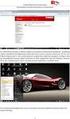 Instrukcja instalacji urządzeń kryptograficznych dla użytkowników rozpoczynających korzystanie z systemu Pl@net lub BiznesPl@net Bank BGŻ BNP Paribas Spółka Akcyjna z siedzibą w Warszawie przy ul. Kasprzaka
Instrukcja instalacji urządzeń kryptograficznych dla użytkowników rozpoczynających korzystanie z systemu Pl@net lub BiznesPl@net Bank BGŻ BNP Paribas Spółka Akcyjna z siedzibą w Warszawie przy ul. Kasprzaka
Instrukcja użytkownika
 Instrukcja użytkownika Korzystanie z usług bankowych przez Internet za pomocą Systemu Bankowości Elektronicznej I-Bank 1 / 30 Spis treści I. Wstęp... 3 II. Logowanie do bankowości mobilnej MobileBanking...
Instrukcja użytkownika Korzystanie z usług bankowych przez Internet za pomocą Systemu Bankowości Elektronicznej I-Bank 1 / 30 Spis treści I. Wstęp... 3 II. Logowanie do bankowości mobilnej MobileBanking...
Instrukcja Użytkownika systemu bankowości internetowej dla firm. Powiadomienia SMS i mailowe. BOŚBank24 iboss
 BANK OCHRONY ŚRODOWISKA S.A. ul. Żelazna 32 / 00-832 Warszawa tel.: (+48 22) 850 87 35 faks: (+48 22) 850 88 91 e-mail: bos@bosbank.pl Instrukcja Użytkownika systemu bankowości internetowej dla firm Powiadomienia
BANK OCHRONY ŚRODOWISKA S.A. ul. Żelazna 32 / 00-832 Warszawa tel.: (+48 22) 850 87 35 faks: (+48 22) 850 88 91 e-mail: bos@bosbank.pl Instrukcja Użytkownika systemu bankowości internetowej dla firm Powiadomienia
Na dobry początek. PekaoBiznes24
 Na dobry początek PekaoBiznes24 Zarządzanie firmowymi finansami może być naprawdę wygodne. Zobacz, jak szybko i prosto można rozpocząć pracę z PekaoBiznes24. Cztery wstępne kroki i gotowe! Możesz już wykonać
Na dobry początek PekaoBiznes24 Zarządzanie firmowymi finansami może być naprawdę wygodne. Zobacz, jak szybko i prosto można rozpocząć pracę z PekaoBiznes24. Cztery wstępne kroki i gotowe! Możesz już wykonać
Instrukcja użytkownika
 Instrukcja użytkownika Korzystanie z usług bankowych przez Internet za pomocą programu SABA-MB Mobile Banking grudzień 2014 1 / 30 Spis treści I Wstęp3 II Logowanie do bankowości mobilnej MobileBanking4
Instrukcja użytkownika Korzystanie z usług bankowych przez Internet za pomocą programu SABA-MB Mobile Banking grudzień 2014 1 / 30 Spis treści I Wstęp3 II Logowanie do bankowości mobilnej MobileBanking4
Instrukcja użytkownika aplikacji npodpis r.
 21.03.2017 r. Spis treści Warunki wstępne...3 Rodzaje urządzeń...3 Instalacja i obsługa podpisów przelewów...4 Autoryzacja pozostałych czynności...13 Instalacja certyfikatów w systemie...16 2 Warunki wstępne
21.03.2017 r. Spis treści Warunki wstępne...3 Rodzaje urządzeń...3 Instalacja i obsługa podpisów przelewów...4 Autoryzacja pozostałych czynności...13 Instalacja certyfikatów w systemie...16 2 Warunki wstępne
INSTRUKCJA POWIĄZANIA BANKOWOŚCI INTERNETOWEJ Z APLIKACJĄ MOBILNĄ mtoken ASSECO MAA KLIENCI KORPORACYJNI
 INSTRUKCJA POWIĄZANIA BANKOWOŚCI INTERNETOWEJ Z APLIKACJĄ MOBILNĄ mtoken ASSECO MAA KLIENCI KORPORACYJNI ŁĘCZNA SIERPIEŃ 2018 L.p. Data Autor Wersja systemu Opis zmiany 1. 2018-08-08 Paweł Błaszczak 2.46.001C
INSTRUKCJA POWIĄZANIA BANKOWOŚCI INTERNETOWEJ Z APLIKACJĄ MOBILNĄ mtoken ASSECO MAA KLIENCI KORPORACYJNI ŁĘCZNA SIERPIEŃ 2018 L.p. Data Autor Wersja systemu Opis zmiany 1. 2018-08-08 Paweł Błaszczak 2.46.001C
Aplikacja mobilna Pekao24
 Aplikacja mobilna Pekao24 Instrukcja krok po kroku System Windows Phone impekao24.pl Co to jest aplikacja mobilna i do czego służy? Aplikacja mobilna Pekao24 to nowoczesna, wygodna i bezpieczna forma dostępu
Aplikacja mobilna Pekao24 Instrukcja krok po kroku System Windows Phone impekao24.pl Co to jest aplikacja mobilna i do czego służy? Aplikacja mobilna Pekao24 to nowoczesna, wygodna i bezpieczna forma dostępu
KLIENCI WYKORZYSTUJĄCY PO RAZ PIERWSZY APLIKACJĘ MOBILNĄ MTOKEN
 KLIENCI WYKORZYSTUJĄCY PO RAZ PIERWSZY APLIKACJĘ MOBILNĄ MTOKEN 1. Zainstalować na smartfonie aplikację mobilną mtoken Asseco MAA ze Sklepu Play. 2. Uruchomić stronę internetową Banku: www.bsnowe.com.pl.
KLIENCI WYKORZYSTUJĄCY PO RAZ PIERWSZY APLIKACJĘ MOBILNĄ MTOKEN 1. Zainstalować na smartfonie aplikację mobilną mtoken Asseco MAA ze Sklepu Play. 2. Uruchomić stronę internetową Banku: www.bsnowe.com.pl.
Instrukcja uruchomienia mtoken Asseco MAA na urządzeniach mobilnych oraz powiązania z Asseco CBP
 WARMIŃSKI BANK SPÓŁDZIELCZY Instrukcja uruchomienia mtoken Asseco MAA na urządzeniach mobilnych oraz powiązania z Asseco CBP Data aktualizacji dokumentu: 2018-12-03 Strona 1 Rozdział 1. Wstęp... 3 Rozdział
WARMIŃSKI BANK SPÓŁDZIELCZY Instrukcja uruchomienia mtoken Asseco MAA na urządzeniach mobilnych oraz powiązania z Asseco CBP Data aktualizacji dokumentu: 2018-12-03 Strona 1 Rozdział 1. Wstęp... 3 Rozdział
KARTA NFC W TELEFONIE
 KARTA NFC W TELEFONIE Aby móc zainstalować w telefonie Kartę NFC należy:. Posiadać telefon wyposażony w antenę NFC 2. Posiadać kartę SIM NFC 3. Aktywować usługę NFC u Operatora telefonicznego. Oznacza
KARTA NFC W TELEFONIE Aby móc zainstalować w telefonie Kartę NFC należy:. Posiadać telefon wyposażony w antenę NFC 2. Posiadać kartę SIM NFC 3. Aktywować usługę NFC u Operatora telefonicznego. Oznacza
3. Kolejne uruchomienie tokena W celu uruchomienia tokena VASCO DP280 należy przytrzymać przycisk Poweron/Power-off.
 Instrukcja Obsługi Tokena VASCO DP 280 Spis treści 1. Wstęp... 3 2. Pierwsze uruchomienie... 3 3. Kolejne uruchomienie tokena... 5 4. Logowanie do bankowości korporacyjnej za pomocą tokena... 6 5. Autoryzacja
Instrukcja Obsługi Tokena VASCO DP 280 Spis treści 1. Wstęp... 3 2. Pierwsze uruchomienie... 3 3. Kolejne uruchomienie tokena... 5 4. Logowanie do bankowości korporacyjnej za pomocą tokena... 6 5. Autoryzacja
Silne uwierzytelnianie dla klienta instytucjonalnego
 BANK SPÓŁDZIELCZY W ŚLESINIE Silne uwierzytelnianie dla klienta instytucjonalnego (instrukcja użytkownika) Wersja 21.2 https://www.online.bsslesin.pl 1. Silne uwierzytelnienie Klienta Silne uwierzytelnienie
BANK SPÓŁDZIELCZY W ŚLESINIE Silne uwierzytelnianie dla klienta instytucjonalnego (instrukcja użytkownika) Wersja 21.2 https://www.online.bsslesin.pl 1. Silne uwierzytelnienie Klienta Silne uwierzytelnienie
Przewodnik po ING BusinessMobile
 Przewodnik po ING BusinessMobile Spis treści 1. Ogólne... 3 2. Dla kogo?... 3 3. Definicje wybranych pojęć... 3 4. Blokowanie... 3 7. Wniosek o deaktywację / aktywacje bankowości mobilnej dla firmy...
Przewodnik po ING BusinessMobile Spis treści 1. Ogólne... 3 2. Dla kogo?... 3 3. Definicje wybranych pojęć... 3 4. Blokowanie... 3 7. Wniosek o deaktywację / aktywacje bankowości mobilnej dla firmy...
BANKOWOŚĆ PRZEDSIĘBIORSTW
 BANKOWOŚĆ PRZEDSIĘBIORSTW Instrukcja aktywacji tokena w systemie millenet dla przedsiębiorstw SPIS TREŚCI I. Token wprowadzenie 2 II. Pierwsze uruchomienie i nadanie PIN-u 4 III. Autoryzacja pojedynczego
BANKOWOŚĆ PRZEDSIĘBIORSTW Instrukcja aktywacji tokena w systemie millenet dla przedsiębiorstw SPIS TREŚCI I. Token wprowadzenie 2 II. Pierwsze uruchomienie i nadanie PIN-u 4 III. Autoryzacja pojedynczego
Aplikacja do podpisu cyfrowego npodpis
 ABS Bank Spółdzielczy Aplikacja do podpisu cyfrowego npodpis (instrukcja użytkownika) Wersja 1.0 http://www.absbank.pl 1. Aplikacja do podpisu cyfrowego - npodpis Słownik pojęć: Aplikacja do podpisu cyfrowego
ABS Bank Spółdzielczy Aplikacja do podpisu cyfrowego npodpis (instrukcja użytkownika) Wersja 1.0 http://www.absbank.pl 1. Aplikacja do podpisu cyfrowego - npodpis Słownik pojęć: Aplikacja do podpisu cyfrowego
INSTRUKCJA obsługi certyfikatów
 INSTRUKCJA obsługi certyfikatów dla użytkownika bankowości internetowej Pocztowy24 z wybraną metodą autoryzacji Certyfikat Spis treści 1. Wstęp... 3 1.1 Wymagania techniczne... 3 2. Certyfikat jako jedna
INSTRUKCJA obsługi certyfikatów dla użytkownika bankowości internetowej Pocztowy24 z wybraną metodą autoryzacji Certyfikat Spis treści 1. Wstęp... 3 1.1 Wymagania techniczne... 3 2. Certyfikat jako jedna
W ZMIENIAJĄCYM SIĘ ŚWIECIE
 W ZMIENIAJĄCYM SIĘ ŚWIECIE WYGODNIE JEST MIEĆ DOSTĘP DO KONTA KIEDY CHCESZ AKTYWUJ KARTĘ DO KONTA Podczas dowolnej transakcji w bankomacie/wpłatomacie Płacąc kartą za zakupy z użyciem PIN-u BANKOWOŚĆ INTERNETOWA
W ZMIENIAJĄCYM SIĘ ŚWIECIE WYGODNIE JEST MIEĆ DOSTĘP DO KONTA KIEDY CHCESZ AKTYWUJ KARTĘ DO KONTA Podczas dowolnej transakcji w bankomacie/wpłatomacie Płacąc kartą za zakupy z użyciem PIN-u BANKOWOŚĆ INTERNETOWA
Obsługa bankowości mobilnej MobileBanking
 Obsługa bankowości mobilnej MobileBanking Spis treści 1. Wstęp... 2 2. Logowanie do bankowości mobilnej MobileBanking... 2 3. Funkcjonalności systemu MobileBanking... 3 3.1. Obsługa rachunków i transakcji...
Obsługa bankowości mobilnej MobileBanking Spis treści 1. Wstęp... 2 2. Logowanie do bankowości mobilnej MobileBanking... 2 3. Funkcjonalności systemu MobileBanking... 3 3.1. Obsługa rachunków i transakcji...
Instrukcja Obsługi Tokena VASCO DP 280
 Instrukcja Obsługi Tokena VASCO DP 280 Spis treści 1. Wstęp... 3 2. Pierwsze uruchomienie... 3 3. Kolejne uruchomienie tokena... 5 4. Logowanie do bankowości korporacyjnej za pomocą tokena... 6 5. Autoryzacja
Instrukcja Obsługi Tokena VASCO DP 280 Spis treści 1. Wstęp... 3 2. Pierwsze uruchomienie... 3 3. Kolejne uruchomienie tokena... 5 4. Logowanie do bankowości korporacyjnej za pomocą tokena... 6 5. Autoryzacja
Aplikacja mobilna Pekao24
 Aplikacja mobilna Pekao24 Instrukcja krok po kroku System Android impekao24.pl Co to jest aplikacja mobilna i do czego służy? Aplikacja mobilna Pekao24 to nowoczesna, wygodna i bezpieczna forma dostępu
Aplikacja mobilna Pekao24 Instrukcja krok po kroku System Android impekao24.pl Co to jest aplikacja mobilna i do czego służy? Aplikacja mobilna Pekao24 to nowoczesna, wygodna i bezpieczna forma dostępu
Najczęściej zadawane pytania dotyczące Getin Mobile
 Najczęściej zadawane pytania dotyczące Getin Mobile 1. Na jakich systemach działa aplikacja Getin Mobile? W celu aktywnego korzystania z funkcjonalności aplikacji Getin Mobile należy posiadać telefon komórkowy
Najczęściej zadawane pytania dotyczące Getin Mobile 1. Na jakich systemach działa aplikacja Getin Mobile? W celu aktywnego korzystania z funkcjonalności aplikacji Getin Mobile należy posiadać telefon komórkowy
Instrukcja logowania i realizacji podstawowych transakcji w systemie bankowości internetowej dla klientów biznesowych BusinessPro.
 Instrukcja logowania i realizacji podstawowych transakcji w systemie bankowości internetowej dla klientów biznesowych BusinessPro aktualizacja: 8 listopada 2017 r. Spis treści: 1. Logowanie do bankowości
Instrukcja logowania i realizacji podstawowych transakcji w systemie bankowości internetowej dla klientów biznesowych BusinessPro aktualizacja: 8 listopada 2017 r. Spis treści: 1. Logowanie do bankowości
Przewodnik użytkownika dla usługi CUI Klient indywidualny (CBP) 2. Rejestracja użytkownika przy użyciu hasła maskowalnego dla klientów
 Przewodnik użytkownika dla usługi CUI Klient indywidualny (CBP) 1. Uruchomienie systemu W celu uruchomienia aplikacji należy: Uruchomić przeglądarkę internetową wpisać adres strony https://bsozarow.cui.pl
Przewodnik użytkownika dla usługi CUI Klient indywidualny (CBP) 1. Uruchomienie systemu W celu uruchomienia aplikacji należy: Uruchomić przeglądarkę internetową wpisać adres strony https://bsozarow.cui.pl
Instrukcja instalacji aplikacji mobilnej IKO w telefonie
 Instrukcja instalacji aplikacji mobilnej IKO w telefonie POBIERZ APLIKACJĘ IKO 1. Włącz internet w telefonie lub podłącz się do sieci wi-fi. 2. Wejdź do sklepu z aplikacjami, dla swojego telefonu. 3. Znajdź
Instrukcja instalacji aplikacji mobilnej IKO w telefonie POBIERZ APLIKACJĘ IKO 1. Włącz internet w telefonie lub podłącz się do sieci wi-fi. 2. Wejdź do sklepu z aplikacjami, dla swojego telefonu. 3. Znajdź
CitiDirect Online Banking. Logowanie
 1 CitiDirect Online Banking Logowanie CitiService Pomoc Techniczna CitiDirect Tel. 0 801-343-978, +48 (22) 690-15-21 Poniedziałek Piątek 8:00 17:00 helpdesk.ebs@citi.com Logowanie W przeglądarce internetowej
1 CitiDirect Online Banking Logowanie CitiService Pomoc Techniczna CitiDirect Tel. 0 801-343-978, +48 (22) 690-15-21 Poniedziałek Piątek 8:00 17:00 helpdesk.ebs@citi.com Logowanie W przeglądarce internetowej
E-PODPIS INSTRUKCJA AKTYWACJI PODPISU ELEKTRONICZNEGO W SYSTEMIE MILLENET DLA PRZEDSIĘBIORSTW
 E-PODPIS INSTRUKCJA AKTYWACJI PODPISU ELEKTRONICZNEGO W SYSTEMIE MILLENET DLA PRZEDSIĘBIORSTW SPIS TREŚCI Podpis elektroniczny wprowadzenie... 4 Elementy pakietu e-podpis... 5 Instalacja pakietu do podpisu
E-PODPIS INSTRUKCJA AKTYWACJI PODPISU ELEKTRONICZNEGO W SYSTEMIE MILLENET DLA PRZEDSIĘBIORSTW SPIS TREŚCI Podpis elektroniczny wprowadzenie... 4 Elementy pakietu e-podpis... 5 Instalacja pakietu do podpisu
Instrukcja wiązania bankowości internetowej z aplikacją mobilną mtoken Asseco MAA (w przypadku autoryzacji za pomocą tokena lub sms-a)
 Instrukcja wiązania bankowości internetowej z aplikacją mobilną mtoken Asseco MAA (w przypadku autoryzacji za pomocą tokena lub sms-a) Lubartów, kwiecień 2019 r. 1. WSTĘP mtoken Asseco MAA jest aplikacją
Instrukcja wiązania bankowości internetowej z aplikacją mobilną mtoken Asseco MAA (w przypadku autoryzacji za pomocą tokena lub sms-a) Lubartów, kwiecień 2019 r. 1. WSTĘP mtoken Asseco MAA jest aplikacją
Import pliku MPW do systemu plusbank24
 Funkcjonalność usługi Masowe Przelewy Wychodzące (MPW) w systemie plusbank24 Instrukcja prezentuje podstawową funkcjonalność usługi MPW w systemie plusbank24 - www.plusbank24.pl Pomoc w zakresie usługi
Funkcjonalność usługi Masowe Przelewy Wychodzące (MPW) w systemie plusbank24 Instrukcja prezentuje podstawową funkcjonalność usługi MPW w systemie plusbank24 - www.plusbank24.pl Pomoc w zakresie usługi
Szanowni Państwo, Krok 1 Identyfikator. Krok 2 Hasło z JANNOWAK WPROWADZENIE DO BGK24 NOWY SYSTEM BGK24
 NOWY SYSTEM BGK24 Szanowni Państwo, Informujemy, iż wraz z otrzymanym pakietem, mogą Państwo rozpocząć pracę w nowym systemie bankowości elektronicznej Banku Gospodarstwa Krajowego - bgk24 (dostępnym pod
NOWY SYSTEM BGK24 Szanowni Państwo, Informujemy, iż wraz z otrzymanym pakietem, mogą Państwo rozpocząć pracę w nowym systemie bankowości elektronicznej Banku Gospodarstwa Krajowego - bgk24 (dostępnym pod
Instrukcja powiązania urządzenia mobilnego oraz autoryzacja operacji w bankowości elektronicznej Banku Spółdzielczego w Bieczu (Asseco CBP)
 Instrukcja powiązania urządzenia mobilnego oraz autoryzacja operacji w bankowości elektronicznej Banku Spółdzielczego w Bieczu (Asseco CBP) Wstęp Aplikacja mobilna Asseco MAA umożliwia autoryzację dyspozycji
Instrukcja powiązania urządzenia mobilnego oraz autoryzacja operacji w bankowości elektronicznej Banku Spółdzielczego w Bieczu (Asseco CBP) Wstęp Aplikacja mobilna Asseco MAA umożliwia autoryzację dyspozycji
ikasa instrukcja użytkownika dla Klientów nie posiadających zainstalowanej aplikacji
 ikasa instrukcja użytkownika dla Klientów nie posiadających zainstalowanej aplikacji Zaloguj się na secure.getinonline.pl i wybierz opcje ustawienia. Następnie wybierz kafel ikasa Getin Online. Aby wygenerować
ikasa instrukcja użytkownika dla Klientów nie posiadających zainstalowanej aplikacji Zaloguj się na secure.getinonline.pl i wybierz opcje ustawienia. Następnie wybierz kafel ikasa Getin Online. Aby wygenerować
Instrukcja Obsługi Tokena VASCO DP 280
 Instrukcja Obsługi Tokena VASCO DP 280 Spis treści 1. Wstęp... 3 2. Pierwsze uruchomienie... 3 3. Kolejne uruchomienie tokena... 5 4. Logowanie do bankowości korporacyjnej za pomocą tokena... 6 5. Autoryzacja
Instrukcja Obsługi Tokena VASCO DP 280 Spis treści 1. Wstęp... 3 2. Pierwsze uruchomienie... 3 3. Kolejne uruchomienie tokena... 5 4. Logowanie do bankowości korporacyjnej za pomocą tokena... 6 5. Autoryzacja
Instrukcja pobierania informacji o Masowych Płatnościach Przychodzących w systemie BOŚBank24 iboss
 BANK OCHRONY ŚRODOWISKA S.A. ul. Żelazna 32 / 00-832 Warszawa tel.: (+48 22) 850 87 35 faks: (+48 22) 850 88 91 e-mail: bos@bosbank.pl 2. Instrukcja Użytkownika systemu bankowości internetowej dla firm
BANK OCHRONY ŚRODOWISKA S.A. ul. Żelazna 32 / 00-832 Warszawa tel.: (+48 22) 850 87 35 faks: (+48 22) 850 88 91 e-mail: bos@bosbank.pl 2. Instrukcja Użytkownika systemu bankowości internetowej dla firm
Wiadomości. Instrukcja użytkownika systemu bankowości internetowej dla firm. BOŚBank24 iboss
 BANK OCHRONY ŚRODOWISKA S.A. ul. Żelazna 32 / 00-832 Warszawa tel.: (+48 22) 850 87 35 faks: (+48 22) 850 88 91 e-mail: bos@bosbank.pl Instrukcja użytkownika systemu bankowości internetowej dla firm Wiadomości
BANK OCHRONY ŚRODOWISKA S.A. ul. Żelazna 32 / 00-832 Warszawa tel.: (+48 22) 850 87 35 faks: (+48 22) 850 88 91 e-mail: bos@bosbank.pl Instrukcja użytkownika systemu bankowości internetowej dla firm Wiadomości
INSTRUKCJA UŻYTKOWNIKA SYSTEMU MDM DLA SYSTEMU WINDOWS PHONE 8 (FAMOC V 3.18)
 INSTRUKCJA UŻYTKOWNIKA SYSTEMU MDM DLA SYSTEMU WINDOWS PHONE 8 (FAMOC V 3.18) ROZWIĄZANIE BIZNESOWE, DZIĘKI KTÓREMU ZYSKASZ PEŁNĄ KONTROLĘ NAD WSZYSTKIMI FIRMOWYMI URZĄDZENIAMI MOBILNYMI. T-MOBILE POLSKA
INSTRUKCJA UŻYTKOWNIKA SYSTEMU MDM DLA SYSTEMU WINDOWS PHONE 8 (FAMOC V 3.18) ROZWIĄZANIE BIZNESOWE, DZIĘKI KTÓREMU ZYSKASZ PEŁNĄ KONTROLĘ NAD WSZYSTKIMI FIRMOWYMI URZĄDZENIAMI MOBILNYMI. T-MOBILE POLSKA
Instrukcja Użytkownika
 Instrukcja Użytkownika Skarbonka Junior+ jest nową funkcjonalnością systemu bankowości internetowej. W ramach rachunku rodzica pozwala dzieciom gromadzić oszczędności w elektronicznych skarbonkach poprzez
Instrukcja Użytkownika Skarbonka Junior+ jest nową funkcjonalnością systemu bankowości internetowej. W ramach rachunku rodzica pozwala dzieciom gromadzić oszczędności w elektronicznych skarbonkach poprzez
Instrukcja obsługi Pakietu Bezpieczeństwa UPC (ios)
 Instrukcja obsługi Pakietu Bezpieczeństwa UPC (ios) 1 Wymagania sprzętowe Pakiet Bezpieczeństwa UPC współpracuje z urządzeniami z systemem ios 9 lub wyższym. Instalacja wymaga 10 MB wolnego miejsca w pamięci
Instrukcja obsługi Pakietu Bezpieczeństwa UPC (ios) 1 Wymagania sprzętowe Pakiet Bezpieczeństwa UPC współpracuje z urządzeniami z systemem ios 9 lub wyższym. Instalacja wymaga 10 MB wolnego miejsca w pamięci
Bank Spółdzielczy w Nidzicy
 Bank Spółdzielczy w Nidzicy Grupa BPS www.bsnidzica.pl Instrukcja powiązania urządzenia mobilnego oraz autoryzacja operacji w bankowości elektronicznej Banku Spółdzielczego w Nidzicy (Asseco CBP) str.
Bank Spółdzielczy w Nidzicy Grupa BPS www.bsnidzica.pl Instrukcja powiązania urządzenia mobilnego oraz autoryzacja operacji w bankowości elektronicznej Banku Spółdzielczego w Nidzicy (Asseco CBP) str.
INSTRUKCJA OBSŁUGI. Pakietu Bezpieczeństwa UPC (ios) Radość z. każdej chwili
 INSTRUKCJA OBSŁUGI Pakietu Bezpieczeństwa UPC (ios) Radość z każdej chwili 1 WYMAGANIA SPRZĘTOWE Pakiet Bezpieczeństwa UPC współpracuje z urządzeniami z systemem ios 9 lub wyższym. Instalacja wymaga 10
INSTRUKCJA OBSŁUGI Pakietu Bezpieczeństwa UPC (ios) Radość z każdej chwili 1 WYMAGANIA SPRZĘTOWE Pakiet Bezpieczeństwa UPC współpracuje z urządzeniami z systemem ios 9 lub wyższym. Instalacja wymaga 10
Platforma dla Pośredników instrukcja dla Użytkownika Pożyczka gotówkowa
 Platforma dla Pośredników instrukcja dla Użytkownika Pożyczka gotówkowa Do aplikacji zalogujesz się poprzez stronę www.ingbank.pl/partner wybierając w prawym górnym rogu klawisz: Jeśli korzystasz już aktywnie
Platforma dla Pośredników instrukcja dla Użytkownika Pożyczka gotówkowa Do aplikacji zalogujesz się poprzez stronę www.ingbank.pl/partner wybierając w prawym górnym rogu klawisz: Jeśli korzystasz już aktywnie
Rejestracja tokenu programowego: SafeNet MobilePASS+ do ios firmy Apple
 Rejestracja tokenu programowego: SafeNet MobilePASS+ do ios firmy Apple Krok 1. Otwórz e-mail dotyczący samodzielnej rejestracji a. W swoim telefonie z ios firmy Apple otwórz wiadomość e-mail dotyczącą
Rejestracja tokenu programowego: SafeNet MobilePASS+ do ios firmy Apple Krok 1. Otwórz e-mail dotyczący samodzielnej rejestracji a. W swoim telefonie z ios firmy Apple otwórz wiadomość e-mail dotyczącą
TELEFONEM DZIĘKI IKO MOBILNE
 PŁAĆ I WYPŁACAJ PŁAĆ I WYPŁACAJ TELEFONEM DZIĘKI IKO PŁATNOŚCI MOBILNE PŁATNOŚCI MOBILNE PKO Bank Polski uruchomił rewolucyjny system płatności mobilnych! Od dzisiaj każdy Klient Banku może korzystać z
PŁAĆ I WYPŁACAJ PŁAĆ I WYPŁACAJ TELEFONEM DZIĘKI IKO PŁATNOŚCI MOBILNE PŁATNOŚCI MOBILNE PKO Bank Polski uruchomił rewolucyjny system płatności mobilnych! Od dzisiaj każdy Klient Banku może korzystać z
Bezpieczna bankowość efirma24
 Bezpieczna bankowość efirma24 Bezpieczne logowanie Zapoznaj się z podstawowymi zasadami bezpiecznego korzystania z bankowości elektronicznej w SK banku. Przed zalogowaniem się do systemu internetowego
Bezpieczna bankowość efirma24 Bezpieczne logowanie Zapoznaj się z podstawowymi zasadami bezpiecznego korzystania z bankowości elektronicznej w SK banku. Przed zalogowaniem się do systemu internetowego
